ビジネスエンティティに注釈を設定
始める前に
データモデル内にビジネスエンティティと属性が作成済みであること。詳細は、データモデルにビジネスエンティティを作成とビジネスエンティティへの属性の追加をご覧ください。
このタスクについて
データモデルエディターを使用することで、データモデル内のビジネスエンティティに特定の注釈を追加する処理が非常に簡単になります。
注釈により、ビジネスエンティティへのWebインターフェイスアクセスに関するロールの認証を定義できます。また、言語固有のラベル、外部キーとプライマリキー、多言語の説明などに関連する表示の問題を定義できます。
以下の表は、ビジネスエンティティに追加できる注釈の説明です。
| オプション | 説明 |
|---|---|
| [Add Key] (キーを追加) | 選択したエンティティに一意キーを追加します。 |
| [Set the Labels] (ラベルを設定) | データモデルのビジネスエンティティにさまざまな言語でラベルを設定します。 |
| [Set the Descriptions] (詳細を設定) | データモデル内のさまざまなビジネスエンティティに多言語の説明を設定します。 |
| [Set Lookup Fields] (ルックアップフィールドを設定) | 特定のビューに添付されたプロセスを使用し、ソースシステム内のフィールドをルックアップして、データを即座にエンリッチ化します。たとえば、MDM Hub内にとどまらないか、一部がとどまらないビジネスエンティティに対してインタラクションが行われた場合などです。詳細は、ビューの結果をプロセス経由で実行する(レジストリースタイルのルックアップ)をご覧ください。 |
| [Set the Primary Key Infos] (プライマリキー情報を設定) | Talend MDM Web UIを使用してビジネスエンティティ内のデータレコードにアクセスする時に、ビジネスエンティティに関連する特定のデータを表示します。 情報メモ注: 未加工の値のみプライマリキー情報に保存でき、Talend MDM Web UIに表示できるため、プライマリキー情報に外部キーエレメントの値を含めることはお勧めしません。
|
| [Set the Roles with Write Access] (書き込みアクセス権のあるロールを設定) | 選択したエンティティに書き込みアクセス権を付与します。詳細は、データモデルエディターでアクセス制御をエンティティレベルで定義をご覧ください。 |
| [Set the Roles with No Access] ([権限なし]のロールを設定) | 選択したビジネスエンティティにロールがTalend MDM Web UI経由でアクセスすることを防ぎます。 |
| [Set the Roles with No Create Access] ([作成権限なし]のロールを設定) | 選択したエンティティ内に特定のロールがTalend MDM Web UIでデータレコードを作成することを防ぎます。 |
| [Set the Roles with No Logical Delete Access] ([論理削除権限なし]のロールを設定) | 選択したエンティティ内のごみ箱に特定のロールがTalend MDM Web UIでデータレコードを送ることを防ぎます。 |
| [Set the Roles with No Physical Delete Access] ([物理削除権限なし]のロールを設定) | Talend MDM Web UIを使って選択したエンティティから特定のロールがデータレコードを完全に削除することを防ぎます。 |
| [Set the Validation Rule] (検証ルールを設定) | エンティティ内で属性間の制約を定義するために使用できる詳細なルールを設定します。詳細は、ビジネスルールを追加をご覧ください。 |
| [Delete All Validation Rule] (検証ルールをすべて削除) | すべての検証ルールをエンティティから削除します。 |
| [Add Category] (カテゴリーを追加) | エンティティでエレメントをまとめるために使えるカテゴリーを追加します。詳細は、カテゴリーを追加してエレメントを割り当てをご覧ください。 この機能は、Talend MDM Serverでエレメントを編成したり、Talend Data Authoring for MDMで個別のタブの同じカテゴリーの下にエレメントを表示したりするのに役立ちます。 情報メモ警告: この機能はTalend MDM Web UIに影響しません。
|
| [Assign Element to Category] (エレメントをカテゴリーに割り当て) | カテゴリーに特定のエレメントを1つまたは複数割り当てます。エンティティの最初のレベルのエレメントのみをカテゴリーに割り当てることができます。詳細は、カテゴリーを追加してエレメントを割り当てをご覧ください。 |
上記の注釈をビジネスエンティティに追加すると、[Annotations] (注釈)ノードが[Data Model Entities] (データモデルエンティティ)パネル内のビジネスエンティティに追加されます。このノードには、ビジネスエンティティに追加される注釈がすべてリスト表示されます。
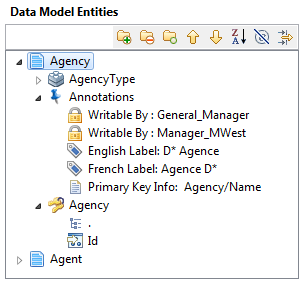
次の手順は、ビジネスエンティティに注釈を設定する方法の例として、[Set the Primary Key Infos] (プライマリキー情報の設定)注釈を追加する方法の詳しい説明になっています。
手順
タスクの結果
ビジネスユーザーがこのエンティティの含まれているデータモデルにTalend MDM Web UI経由でアクセスし、このエンティティ内をデータレコードを求めて参照すると、データレコードの詳細ビューには、上記の手順で定義したように、Agency名が見出しとして付いています。
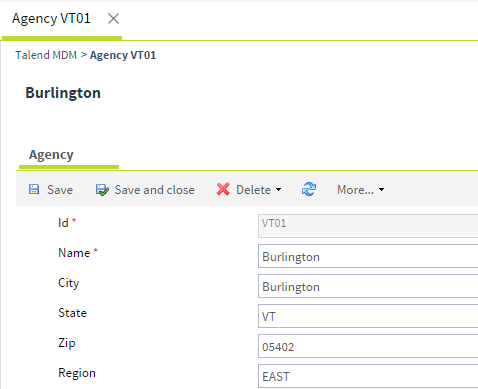
エンティティレベルにおける[Set the Role with Write Access] (書き込みアクセス権のあるロールを設定)の方法の注釈については、詳細な例がデータモデルエディターでアクセス制御をエンティティレベルで定義に示されています。

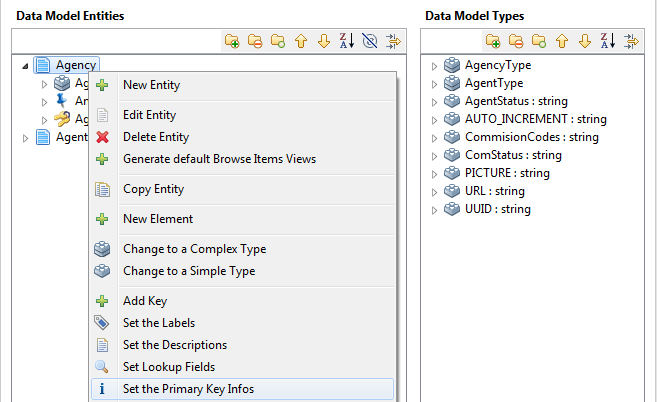
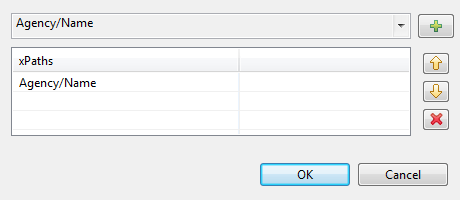
 をクリックし、選択したビジネスエンティティのレコードのいずれかにユーザーがアクセスした時に
をクリックし、選択したビジネスエンティティのレコードのいずれかにユーザーがアクセスした時に